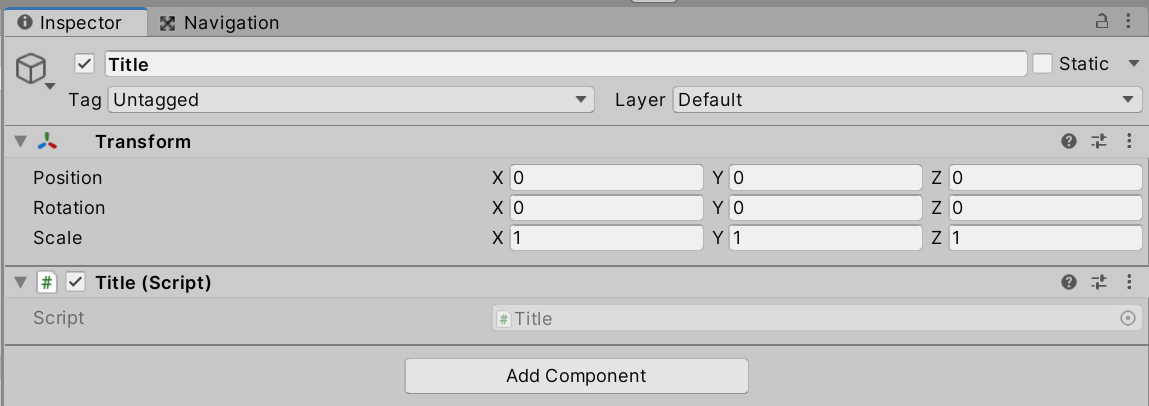発展13 ーシーン遷移時のフェード機能ー
<実装動画>
動画ファイルへのリンク
ゲーム画面が急に切り替わってしまわないように、シーンの切り替えの際にはゲーム画面に暗転用の処理を行い(フェードイン)、
その後、次のシーンの開始時に暗転から戻って(フェードアウト)、新しいゲームシーンが表示される演出を追加します。
こちらには、下記のサイトのあるアセットを採用させていただいております。
ありがとうございます。
テラシュールブログ 様
【Unity】Unityでトランジションを使用した綺麗な場面転換(uGUI対応版)
https://tsubakit1.hateblo.jp/entry/2015/11/04/0153...
サイト内にも実装例がありますが、今回の実装内容とは異なるため、まずはアセットのインポートを行い、その後、このゲームに即した形でのフェード機能として利用します。
そして、前回作成した SceneStateManager スクリプトと連携して、シーン遷移時にフェード処理を行うようにします。
先ほど紹介したサイトより、FadeCamera アセットを Unity にインポートします。
テラシュールブログ 様
【Unity】Unityでトランジションを使用した綺麗な場面転換(uGUI対応版)
https://tsubakit1.hateblo.jp/entry/2015/11/04/0153...
インポート後の手順も参考にしますが、まずは、インポートが済んだら次の手順を行います。
フェード時に利用するマスク用の画像(ルール画像)をダウンロードして、Unity へインポートします。
ルール画像は、こちらのサイト様よりダウンロード出来ます。
ありがとうございます。
for you 様
https://4you.bz/
数多くのルール画像が用意されていますので、任意の画像をダウンロードして、Unity へインポートしてください。
Unity にインポートした画像の設定を行います。
TextureType は Default、Alpha Source は From Gray Scale に設定してください。
インスペクター画像
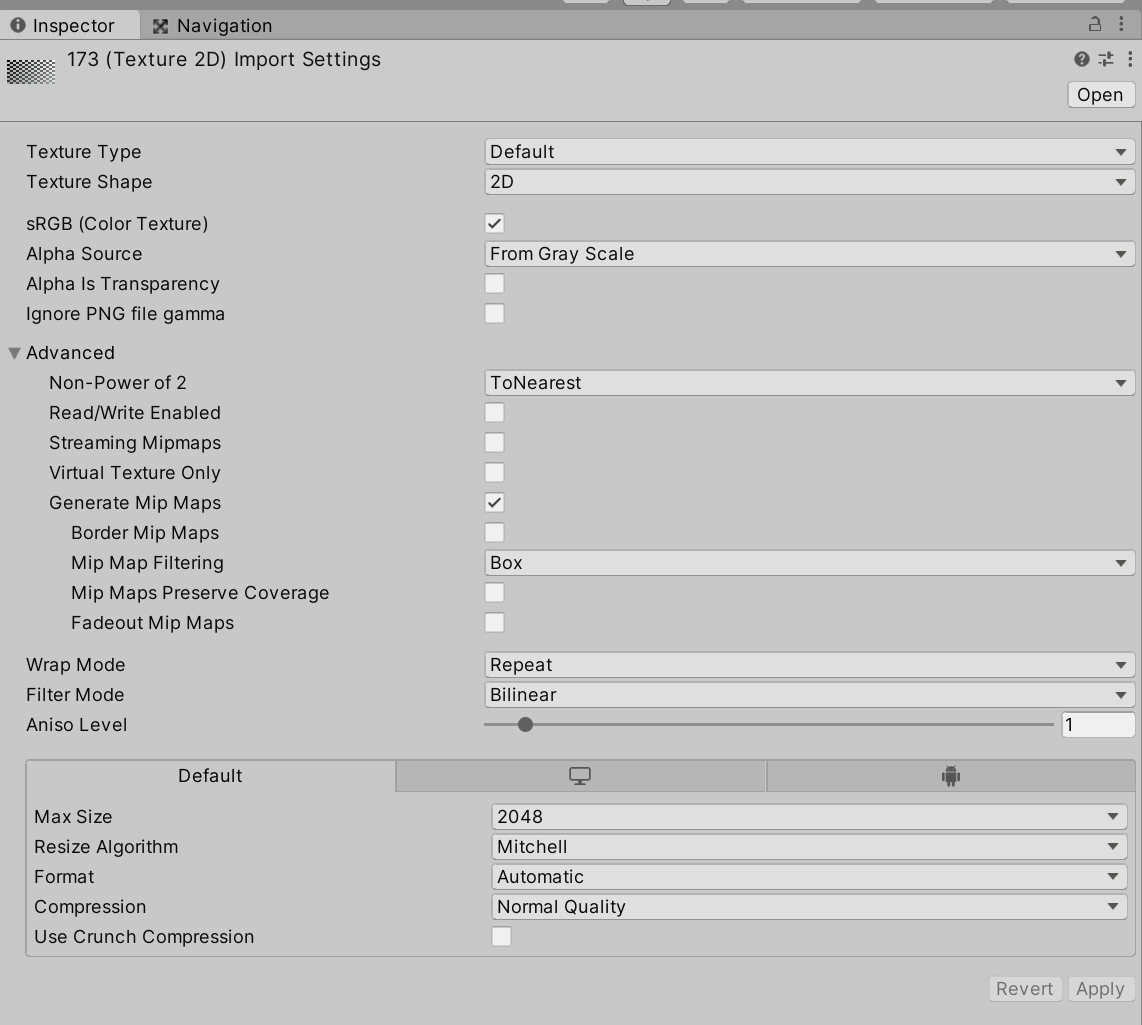
以上で設定は完了です。
シーン遷移の前後で FadeCanvas ゲームオブジェクトの制御を行い、フェード機能を実行するための機能を持つスクリプトを作成します。
このスクリプトは、FadeCanvas ゲームオブジェクトにアタッチします。
いずれのスクリプトからでもアクセスしやすいように、シングルトンクラスとして作成します。
また、シーン遷移を行った際にも FadeCanvas ゲームオブジェクトが破壊されないようにするため、DontDestroyOnLoad メソッドも記述しています。
FadeCanvas ゲームオブジェクトがシーン遷移によって破壊されてしまうと、フェードアウトが機能しなくなるためです。
TransitionManager.cs
スクリプトを作成したら、セーブを行います。
ここからは、メインシーンではなく、タイトル(あるいはホームなどのメイン以外の)シーンにて操作を行います。
インポートしたアセットを設定します。
Fade フォルダ内にある FadeCanvas プレファブをドラッグアンドドロップしてヒエラルキーに配置します。
インスペクターを確認し、FadeImage コンポーネント内の MaskTexture に、インポートしたマスク用のルール画像をドラッグアンドドロップしてアサインします。
この時点で、FadeImage コンポーネント内の Cut Range の値を操作してみてください。成功していれば、ゲーム画面にフェード機能が働くようになります。
続いて、先ほど作成した TransitionManager スクリプトをドラッグアンドドロップしてアタッチします。
インスペクターを確認し、Fade 変数には Fade コンポーネントを、FadeImage 変数には FadeImage コンポーネントを、それぞれアサインします。
どちらも FadeCanvas ゲームオブジェクトにアタッチされているコンポーネントになります。
インスペクター画像
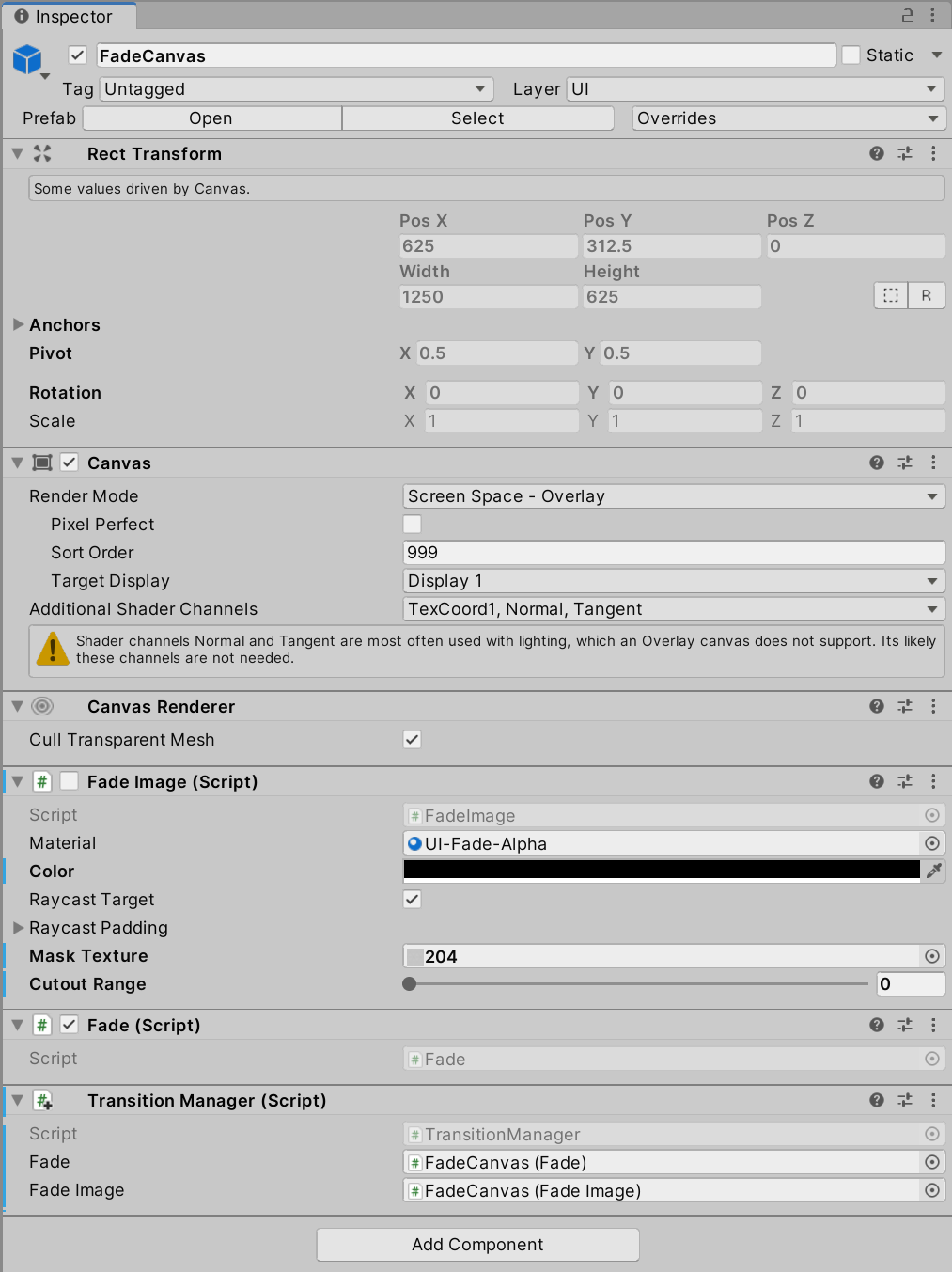
以上で設定は完了です。
完成しましたので、ゲームを実行してフェード機能の確認を行います。
Title シーンからスタートし、マウスの左クリックをします。
それに合わせてフェードインが始まり、次のシーンへ遷移してからフェードアウトが終了すれば成功です。
<実装動画>
動画ファイルへのリンク
フェード機能が動かない場合には、TransitionManager スクリプトや、FadeCanvas ゲームオブジェクトの設定を見直してください。
以上でこの手順は終了です。
=> 次は 発展14 ーBGM再生の準備ー です。